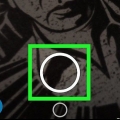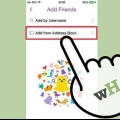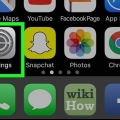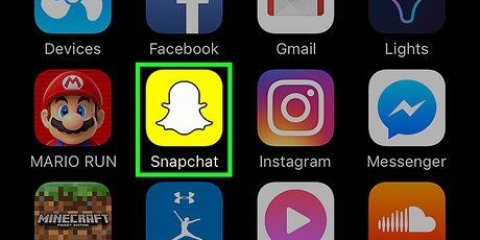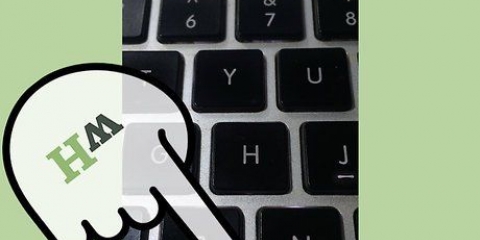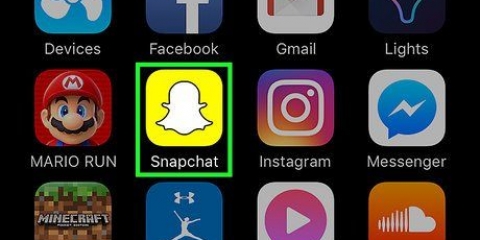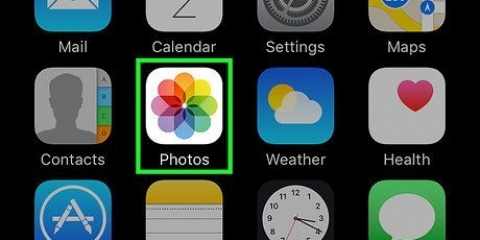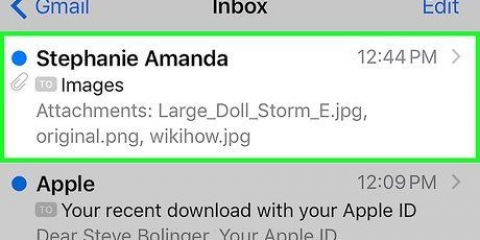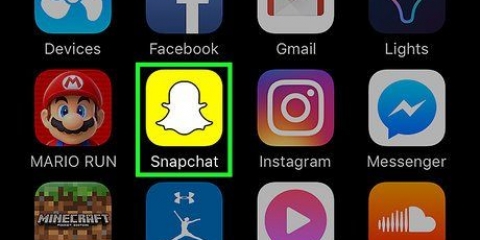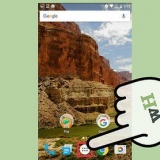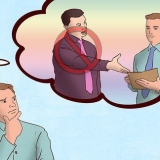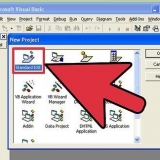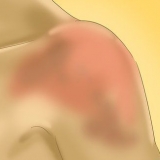El iPhone 4 y el iPad de primera generación no son compatibles. Sin embargo, también hay muchos informes de usuarios de dispositivos compatibles que la función no funciona bien con ellos. Para Lenses tienes Android 4.3 o más reciente si tiene un dispositivo Android. Incluso con las últimas actualizaciones, según algunos usuarios, hay problemas con la función Lentes.




Con las fotos, verá un ícono de un `5` con un círculo alrededor en la parte inferior izquierda. Si toca eso, puede seleccionar la cantidad de segundos (hasta 10) que su foto permanece visible cuando alguien la ve. Los dispositivos Android deben ser la versión 5.0 o superior para hacer una película con un efecto de lente. El iPhone 4, 4S y el iPad2 no son compatibles. Incluso los dispositivos compatibles a veces tienen problemas con esta función. Considere agregar aún más efectos (texto, dibujos, emoticones y pegatinas). Todos los demás efectos aún se pueden aplicar a su complemento si ha utilizado la función Lente (como se explica en las siguientes secciones).


iOS: abra la aplicación de configuración de su dispositivo. Toque en "Intimidad", y luego en "Servicios de localización". Muevete "Servicios de localización" encendido si aún no está encendido. Encuentra Snapchat en la lista y compruébalo. Android: abre tu aplicación de configuración. Seleccione "Ubicación" y mueva el control deslizante en la parte superior a la derecha.

Basado en la ciudad: generalmente algunas versiones que mencionan la ciudad en la que se encuentra actualmente. Basado en la comunidad: compuesto por obras de arte que aparecen en Snapchat que cualquiera puede ingresar para su ubicación para que usted también pueda verlas. No se permiten logotipos de marcas. Bajo demanda: tanto las empresas como las personas pueden pagar para crear su propio filtro, vinculado a una ubicación geográfica. En este caso, el logo de su marca"esta permitido.
Duración de la batería: este filtro se relaciona con la duración real de la batería de su teléfono móvil. Es una carita sonriente, verde y llena si tu batería está completamente llena, o roja y casi vacía si te estás quedando sin batería. Hora o fecha: este filtro agregará la hora en que tomó la foto o el video. Si toca la hora que aparece, cambiará a la fecha. Tóquelo nuevamente y obtendrá otra opción de diseño de fecha. Temperatura: agrega la temperatura en su ubicación. Toque la temperatura, luego cambiará de Celsius a Fahrenheit. Velocidad - agrega la velocidad que tenías cuando tomaste la foto o el video. Si no se movió, será 0 km/h o 0 MPH; toque el número para alternar entre las dos unidades de medida.
Blanco y negro: hace que la foto o el video sean en blanco y negro. Vintage o saturado: haga que su foto o película se vea pasada de moda y saturada. Sepia: le da a su foto o video un tinte amarillo-marrón. Brillante: hace que su foto o video sea más brillante
Para activar la función Lentes, mantenga el dedo sobre la cara que tiene a la vista durante un rato. Después de unos segundos, verá aparecer las Lentes en la parte inferior de su pantalla. 



Toque la `T` nuevamente para centrar el texto. Toque `T` una tercera vez para volver al original.



Las pegatinas que creas aparecen en la parte superior del menú pegatinas cuando tocas el icono de la nota adhesiva. Puede eliminar la etiqueta de su imagen sosteniéndola y arrastrándola hacia el icono de la nota adhesiva, que se convierte en una papelera a medida que se acerca. 



Agregar efectos a las fotos de snapchat
Contenido
Snapchat es una popular aplicación de redes sociales para iOS y Android que te permite compartir o enviar fotos, videos cortos y chats de video. Puedes añadir todo tipo de divertidos filtros, textos y dibujos a tus fotos o vídeos antes de enviarlos. Con la última actualización, se agregó la función `Lentes`, que le permite agregar animaciones locas a sus fotos usando el reconocimiento facial, como un arcoíris que sale de su boca, pero también puede intercambiar caras con otra persona, la suya. distorsiona la cara, celebra tu cumpleaños o conviértete en un animal. Necesita la última versión de Snapchat y un dispositivo adecuado para usar la nueva función Lentes.
Pasos
Parte 1 de 7: Uso de lentes (efectos faciales)

2. Conozca las limitaciones de su teléfono y el hardware de Lenses. Los lentes no funcionan en todos los dispositivos Android, y solo en los iPhone más recientes (aunque incluso se han informado quejas sobre el funcionamiento de los lentes en los iPhone más nuevos). Si no tiene un dispositivo nuevo, es probable que no pueda usar Lenses, e incluso si puede hacerlo funcionar, no siempre funcionará tan bien.

3. Actualizar Snapchat. Si quieres usar Lentes, asegúrate de tener la última versión de Snapchat. Puede actualizar Snapchat a través de App Store o Google Play Store.
Puedes encontrar en la web cómo actualizar Snapchat.

5. Mantenga su teléfono alejado de usted para que pueda ver toda su cara. Los lentes funcionan mejor cuando puedes ver todo tu rostro en la pantalla.
También asegúrese de que haya suficiente luz, de lo contrario, el reconocimiento facial no funcionará correctamente.

6. Ponga su dedo en su cara y manténgalo presionado hasta que se complete toda la forma geométrica. Después de un tiempo, se escaneará su rostro y aparecerán las opciones de lentes en la parte inferior de su pantalla.
Asegúrese de que toda su cara esté en la pantalla y que mantenga la cámara fija. Es posible que deba mantener el dedo presionado contra la cara durante unos segundos o intentarlo varias veces hasta que se encienda la función. Si su cara está parcialmente cubierta con formas geométricas, es posible que no haya suficiente luz.

8. Siga las instrucciones provistas con la lente que ha elegido. Muchas lentes tienen un aviso breve para activar el efecto. Por ejemplo, para el arcoíris rodante tienes que abrir la boca.

9. Toma la foto o graba un video. Una vez que haya terminado, toque el botón Grabar en la parte inferior (en este caso, mostrará el icono correspondiente a la lente que ha elegido) para tomar una foto, o manténgalo presionado para grabar una película (de un máximo de 10 segundos). Su efecto ahora se incluirá en el complemento.

1. Saber qué es un filtro. Agrega filtros de Snapchat al complemento después de haberlo tomado, y hacen que su foto o video sea más divertido sin mucho esfuerzo. Simplemente deslice el dedo hacia la izquierda o hacia la derecha para activar los filtros, o lea los detalles completos a continuación.

2. Asegúrate de que tu versión de Snapchat esté actualizada. Para acceder a la mayoría de los filtros, necesita una versión más nueva de Snapchat. Si no ha actualizado la aplicación por un tiempo, obtendrá más opciones si lo hace. Puede actualizar la aplicación en Google Play Store o iPhone App Store.
En internet puedes encontrar cómo actualizar Snapchat.

4. Considere permitir que Snapchat determine su ubicación precisa. Algunos filtros requieren que Snapchat sepa dónde estás, como el filtro de ciudad y el filtro de temperatura.

5. Toma una foto o haz un video. Comience con la pantalla principal de su cámara. Toque el círculo blanco grande para tomar una foto; mantenga presionado el círculo durante 10 segundos para hacer una película. Para la foto, haga clic en el ícono en la parte inferior izquierda, el `5` con un círculo alrededor, para seleccionar cuánto tiempo desea que otros vean la foto, hasta 10 segundos. Para el video, puede silenciar el sonido con el ícono de audio en la parte inferior izquierda.

7. Agregar un Geofiltro. Este primer conjunto de filtros se basa en su ubicación exacta actual.

9. Pruebe un filtro de datos. Este tercer conjunto de filtros extrae datos de cuando se tomó el complemento para darle una perspectiva adicional.

10. Pruebe un filtro de color: este último conjunto de filtros cambia el color de la foto o la película.

1. Active Lenses para encontrar la opción Face-Swap. La función Lentes en Snapchat ofrece dos opciones diferentes de intercambio de caras: puede intercambiar caras con otra persona dentro de la misma pantalla, o puede intercambiar caras con una foto almacenada en su teléfono.

2. Seleccione la opción amarilla Intercambio de caras para intercambiar caras con alguien sentado a su lado. Este Lens se encuentra al final de la lista y tiene dos caritas sonrientes.

4. Selecciona la opción púrpura Face-Swap para ver la cara de otra foto que está en tu teléfono en la tuya. Este Lente se encuentra al final de la lista y verá una cara sonriente y una cámara en el botón. Si seleccionas esto, Snapchat escaneará la foto"s en su teléfono y encuentra imágenes de caras con las que puede intercambiar.

1. Agregar texto a la foto o video. Toca la foto o el video. Luego escribe un mensaje y toca "Listo", presione enter o toque la pantalla. El texto se agregará automáticamente en el centro de la pantalla.

2. Agregar efectos de texto. Toque la `T` en la esquina superior derecha de la pantalla para activar los efectos de texto. Estos hacen que el texto sea más grande, lo centran a la derecha y eliminan la barra de título.

4. Cambiar el color del texto. Toca el texto. La paleta de colores y el teclado ahora aparecerán en la pantalla. Toca la paleta de colores para cambiar el color del texto. Cuando termines, toca "Listo", darte un enter o tocar la pantalla.
Si desea cambiar una sola letra o palabra, seleccione esa letra o palabra y toque la paleta de colores para cambiar el color.
Parte 5 de 7: agregar pegatinas y emoticones

1. Agrega stickers o emoticones a la foto o video. Toque el botón Pegatinas en la parte superior de su pantalla (parece una nota doblada, al lado de la letra "t"). Ahora puede desplazarse hacia abajo en una lista de emoticonos para agregar a su foto. Desliza el dedo hacia la izquierda y hacia la derecha para ver las diferentes categorías. Al tocar un emoticón, se agregará a la foto y podrás arrastrarlo a donde quieras. Puedes añadir tantos stickers como quieras.
- Pellizque los dedos para reducir los emoticonos, aléjelos para agrandarlos. También puedes rotar las pegatinas colocando dos dedos en ambos extremos y girándolos al mismo tiempo.

3. Considere crear su propio filtro con una pegatina o un emoticón. Selecciona una pegatina. Haz zoom en el sticker para que pierda completamente su forma, y enfócate en el borde del emoticón o sticker. El borde transparente puede actuar como un filtro de color para su foto o video.

4. hacer una pegatina. Toque el ícono de las tijeras en la parte superior de la pantalla y use su dedo para delinear una parte del video, como la cara de una persona. Ahora has creado una pegatina que puedes mover con el dedo a cualquier parte de la pantalla.
Parte 6 de 7: Dibujar en Snapchat

2. Si bien Android ha agregado blanco y negro, iOS solo tiene una paleta de arcoíris sin estos dos colores. Para obtener blanco, arrastre el dedo por la paleta del arcoíris hasta la esquina superior izquierda. Para volverse negro, arrastre el dedo hasta el centro de la parte inferior. Para obtener gris, arrastre el dedo hacia la parte inferior izquierda. Para encontrar colores ocultos (como rosa bebé y burdeos), arrastre el dedo por la pantalla.
Solo en Android también hay un color "transparente". Mantenga su dedo en la pantalla hasta que aparezca la paleta de colores completa; seleccione el color "transparente" aquí.
Parte 7 de 7: uso de versiones anteriores

1. Toma una foto. Si está utilizando una versión anterior de Snapchat y no desea actualizar la aplicación a una de las últimas versiones, siga estos pasos.

3. Añade un filtro de blanco y negro a tu foto. Toque la foto para abrir el cuadro de texto, luego escriba B&q...

4. Haz un negativo de tu foto. Toque la foto para abrir el cuadro de texto, luego escriba negativo….
"> Artículos sobre el tema. "Agregar efectos a las fotos de snapchat"
Оцените, пожалуйста статью
Popular